- Autorius Jason Gerald [email protected].
- Public 2024-01-15 08:19.
- Paskutinį kartą keistas 2025-01-23 12:26.
Šis wikiHow moko jus, kaip sukurti naują „TikTok“paskyrą „Android“įrenginyje.
Žingsnis
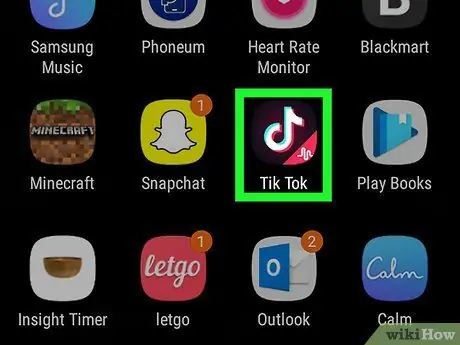
1 veiksmas. „Android“įrenginyje paleiskite „TikTok“
Piktograma yra juodas kvadratas su balta nata programėlių meniu.
- Bus atidarytas naujausias ir populiariausias vaizdo įrašų kanalas.
- Jei „Android“įrenginyje neįdiegta „TikTok“, atsisiųskite ir įdiekite programą iš „Play“parduotuvės.
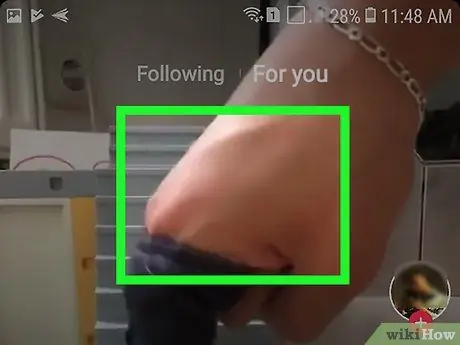
Žingsnis 2. Palieskite įrenginio ekrane rodomą vaizdo įrašą
Atidarykite registracijos formą paliesdami pirštą bet kurioje naujausio vaizdo įrašo sklaidos kanalo vietoje.
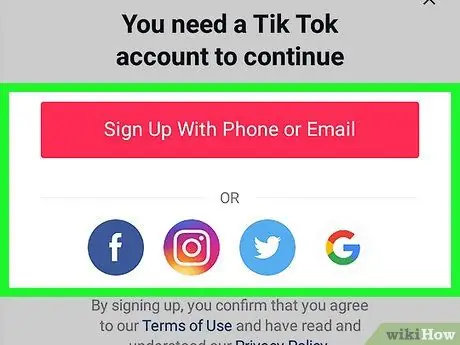
Žingsnis 3. Pasirinkite registracijos parinktį
Norėdami prisijungti prie „TikTok“, galite naudoti „Facebook“, „Twitter“, „Instagram“ar „Google“paskyrą.
Taip pat galite paliesti Užsiregistruokite telefonu arba el jei norite vietoj socialinės žiniasklaidos paskyros naudoti mobiliojo telefono numerį arba el.
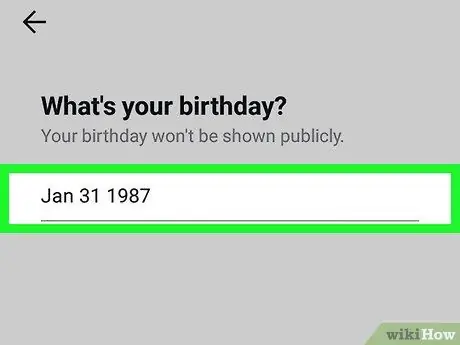
Žingsnis 4. Įveskite gimimo datą
Įveskite gimimo mėnesį, dieną ir metus, tada palieskite Tęsti.
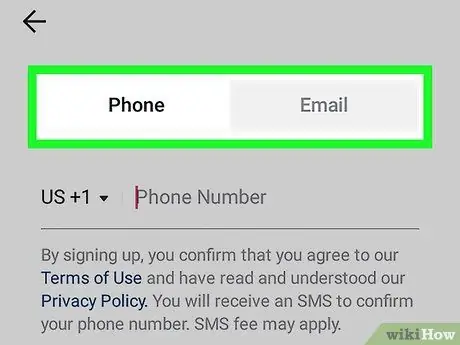
5 veiksmas. Nuspręskite, kaip gauti patvirtinimą telefonu ar el. Paštu
Viršuje palieskite norimą parinktį, tada įveskite savo mobiliojo telefono numerį arba el. Pašto adresą, kad gautumėte patvirtinimą.
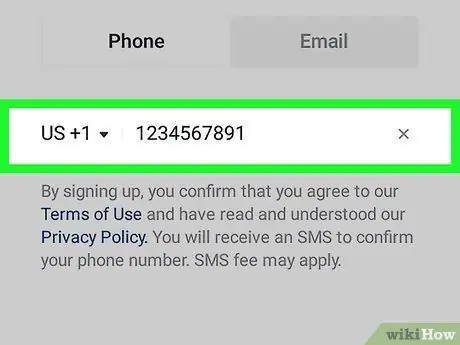
Žingsnis 6. Įveskite savo mobiliojo telefono numerį arba el. Pašto adresą
Įveskite teisingą mobiliojo telefono numerį arba el. Pašto adresą, kad gautumėte patvirtinimo kodą, tada palieskite Kitas.
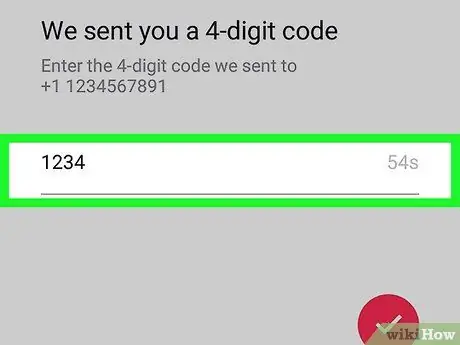
Žingsnis 7. Įveskite patvirtinimo kodą
Patvirtinimo kodo ieškokite patvirtinimo el. Laiške arba SMS žinutėje, tada įveskite jį čia, kad patvirtintumėte paskyrą.
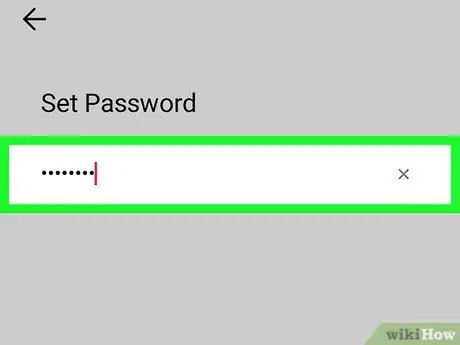
Žingsnis 8. Sukurkite naujos paskyros slaptažodį
Įveskite norimą naudoti slaptažodį, tada palieskite Patvirtinti jį išsaugoti.
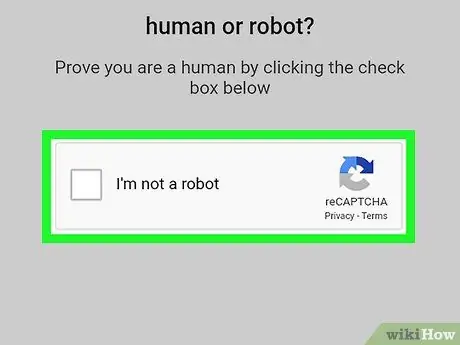
Žingsnis 9. Palieskite ir pažymėkite langelį Aš nesu robotas
Taip siekiama užtikrinti, kad esate žmogus, o ne kenkėjiškas kompiuterio robotas. Patvirtinus, bus rodomas jūsų pagrindinio sklaidos kanalo puslapis.






